excel工作表中插入行或列 excel按列拆分工作表,前天剛學習了一個excel的新技術,叫“excel按列拆分工作表”授課老師對我們說���,這一技術的專業全稱為“excel工作表中插入行或列 excel按列拆分工作表”今天寶寶把這個技術分享給大家�����,不用謝哦~
我們在編輯excel工作表時��,經常會在已經做好的excel工作表中插入行或列�,如果需要在已有數據中插入新的數據���,我們就可以在工作表中插入單元格���,插入單元格的操作步驟如下:
1��、選擇插入單元格選項
單擊B2單元格�,在開始選項卡下單元格組中單擊插入單元格右側的下拉按鈕�����,在彈出的下拉列表中選擇 插入單元格選項�,如圖1所示�。

圖1
2、插入對話框
彈出插入對話框����,選中活動單元格下移單選按鈕�,單擊確定按鈕�����,如圖2所示���。

圖2
3���、插入excel單元格
此時即可在B2單元格中插入一個空白的單元格���,如圖3所示。
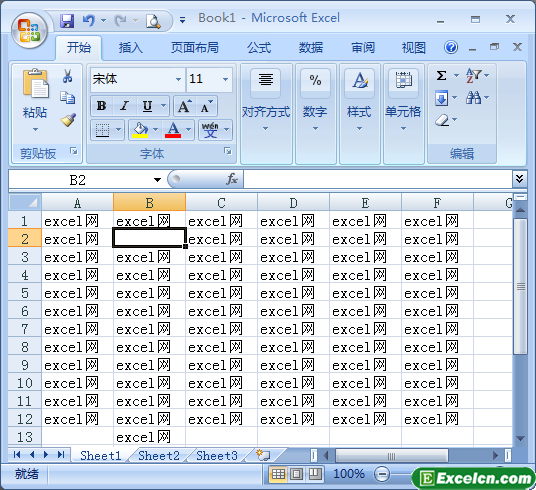
圖3
4�、選擇插入工作表行選項
選擇第3行任意一個單元格�����,在單元格組中單擊插入單元格右側的下拉拉鈕,在彈出的下拉列表中選擇插入工作表行選項��,如圖4所示���。

圖4
5����、插入行
此時即可在工作表中插入了一行空白的單元格,如圖5所示��。
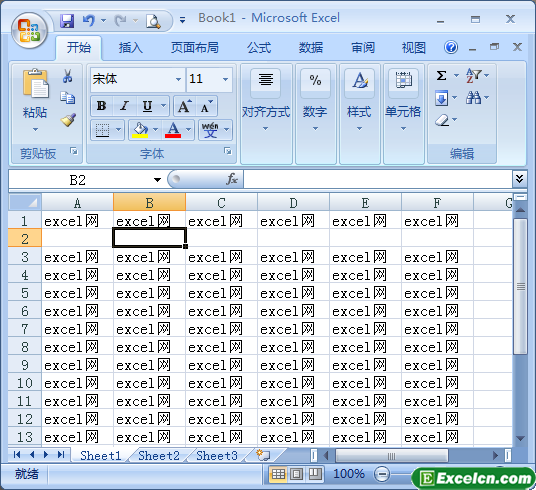
圖5
在excel工作表中插入行或列的操作方法基本相同�,我就不再一一列舉圖解步驟了,您在操作的時候只需要選擇操作列的選項即可����,您還可以通過excel網為大家提供的excel視頻教程來學習一下��。
以上就是excel工作表中插入行或列 excel按列拆分工作表全部內容了����,希望大家看完有所啟發���,對自己的工作生活有所幫助�����,想要了解更多跟excel工作表中插入行或列 excel按列拆分工作表請關注我們文章營銷官網�!
推薦閱讀
在Excel工作表中插入行或列 按條件列拆分工作表 | 文軍營銷步驟1 選擇單元格,確定插入行的位置,然后單擊開始功能選項���。 步驟2 單擊單元格功能組中插入工具按鈕右側的按鈕,在其下拉菜單中單擊選擇插入工作表行命令,如圖1�、圖2所示����。 圖1 圖2 在行號上單擊鼠標右鍵,在彈出的快捷菜單中單擊插入命令,也可以插入行。選擇多行后右鍵單擊行號,則可以同時插入多行�。如果先選中縱向...excel中的插入行或列功能 excel分列功能 | 文軍營銷1����、在新行將要出現的位置單擊行號選擇一行,這里選擇第 5行,也可以選擇需要插入行位置的一行中任意一個單元格�����。 圖1 2�、切換到【開始】選項卡,在【單元格】組中單擊【插入】下拉按鈕,執行【插入工作表行】命令�。 3、在所選行位置插入了一行,原第 5 行及以下數據整體向下移動一行�����。 圖2 在excel中插入列 如在...工作表中插入行��、列或單元格 excel插入行���、列 | 文軍營銷(1)插入行�����、列或多行、多列: 插入行:在需要插入新行的位置單擊任意單元格,然后單擊插入-行命令,即可在當前位置插入一行,原有的行自動下移����。 插入列:在需要插入新列的位置單擊任意單元格,然后單擊插入-列命令,即可在當前位置插入一整列,原有的列自動右移����。 插入多行/列:選定與需要插入的新行/列下側或右側相...在excel中插入整行和整列 excel 整列公式 加行 | 文軍營銷在excel中插入多行和列之前選擇要插入的行列數,這樣插入的數量就是所選擇的數量��。還有一點用戶必須清楚,在表格中間插入行或列并沒有增加Excel的總行數和列數(固定的)。只是將工作表最后的行或列刪除了�。 以上就是在excel中插入整行和整列 excel 整列公式 加行全部內容了,希望大家看完有所啟發,對自己的工作生活...在Excel2010中插入和刪除單元格 刪除單元格中的空格 | 文軍營銷要刪除單元格����、行或列,可選擇要刪除的單元格,然后單擊開始選項卡單元格組中的刪除按鈕右側的三角按鈕 ,在展開的列表中選擇相應的選項即可���。 通過這節在Excel2010中插入和刪除單元格和上節合并單元格的教程,我們已經掌握了利用開始選項卡對齊方式組中的合并后居中按鈕合并與拆分單元格;利用Excel2010中的開始選項卡單元...在excel中使用F4鍵快速重復插入行 excel重復命令快捷鍵 | 文軍營銷我們在excel中快速重復插入行的步驟是: 1���、如果我們要在兩行之間插入一行,我們需要先插入一行,然后再次按F4就可以重復插入多行了�。 圖1 2、圖2就是我們通過F4快捷鍵重復插入的行(F4快捷鍵其實就是重復你上一個操作動作,比如你插入列,或者新建工作表,以后按F4都會不斷的添加重復)。


![]()


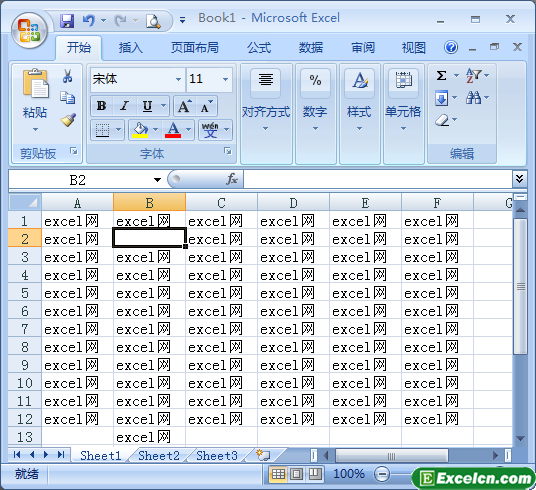

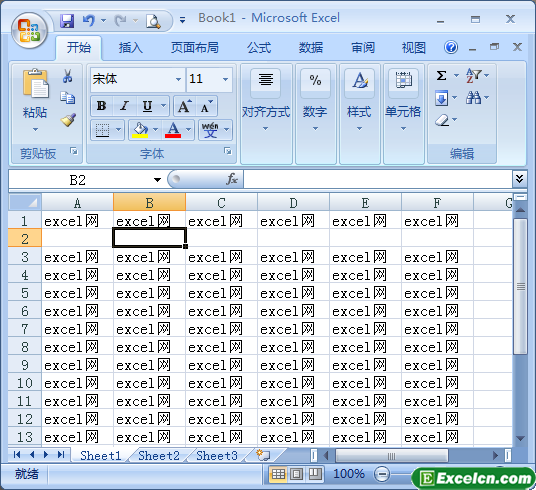
 400-685-0732(7x24小時)
400-685-0732(7x24小時) 關注文軍
關注文軍

